第13篇 2D绘图(三)绘制文字
导语
Qt中除了绘制图形以外,还可以使用QPainter::darwText()函数来绘制文字,也可以使用QPainter::setFont()设置文字所使用的字体,使用QPainter::fontInfo()函数可以获取字体的信息,它返回QFontInfo类对象。在绘制文字时会默认使用抗锯齿。
环境:Windows Xp + Qt 4.8.4+QtCreator 2.6.2
目录
- 一、基本绘制
- 二、控制文字的位置
- 三、使用字体
正文
一、基本绘制
我们接着在上一节的项目上进行讲解,首先将paintEvent()函数更改如下:
void MainWindow::paintEvent(QPaintEvent *)
{
QPainter painter(this);
painter.drawText(100, 100, "qter.org_yafeilinux");
}
这样就在(100, 100)的位置绘制了一个字符串。效果如下图所示。
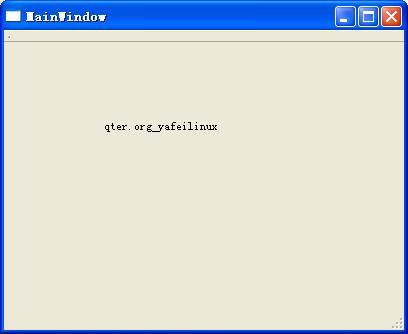
二、控制文字的位置
1.我们先到QPainter的帮助文档页面,然后查看drawText()函数的重载形式,找到:
QPainter::drawText ( const QRectF &rectangle, int flags, const QString & text, QRectF * boundingRect = 0 ),如下图所示。
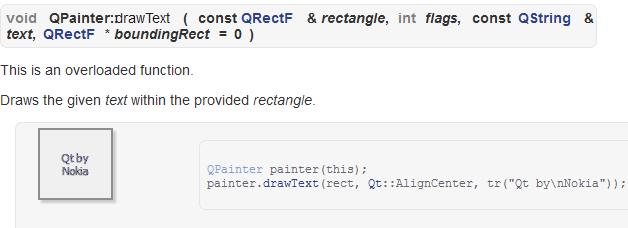
它的第一个参数指定了绘制文字所在的矩形;第二个参数指定了文字在矩形中的对齐方式,它由Qt::AlignmentFlag枚举变量进行定义,不同对齐方式也可以使用|操作符同时使用,这里还可以使用Qt::TextFlag定义的其他一些标志,比如自动换行等;第三个参数就是所要绘制的文字,这里可以使用\n来实现换行;第四个参数一般不用设置。
2.下面我们来看一个例子。为了更明显的看到文字在指定矩形中的位置,我们绘制出这个矩形。将paintEvent()函数更改如下:
void MainWindow::paintEvent(QPaintEvent *)
{
QPainter painter(this);
//设置一个矩形
QRectF rect(20, 20, 300, 200);
//为了更直观地看到字体的位置,我们绘制出这个矩形
painter.drawRect(rect);
painter.setPen(QColor(Qt::red));
//我们这里先让字体水平居中
painter.drawText(rect, Qt::AlignHCenter, "yafeilinux");
}
现在运行程序,效果如下图所示。
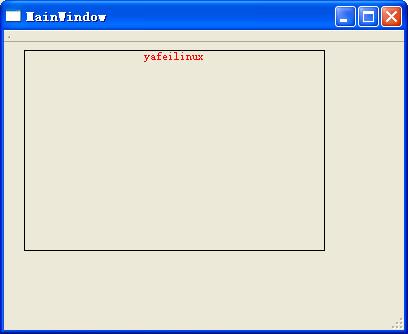
可用的对齐方式如下图所示。
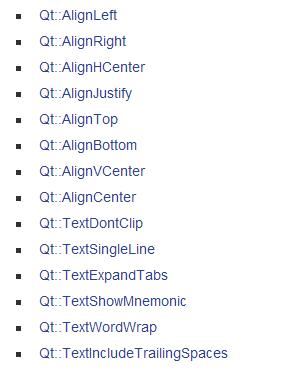
三、使用字体
为了绘制漂亮的文字,可以使用QFont类来设置文字字体。大家也可以先在帮助文档中查看该类的介绍。下面将最常用的一些设置进行演示。
在paintEvent()函数中继续添加如下代码:
QFont font("宋体", 15, QFont::Bold, true);
//设置下划线
font.setUnderline(true);
//设置上划线
font.setOverline(true);
//设置字母大小写
font.setCapitalization(QFont::SmallCaps);
//设置字符间的间距
font.setLetterSpacing(QFont::AbsoluteSpacing, 10);
//使用字体
painter.setFont(font);
painter.setPen(Qt::green);
painter.drawText(120, 80, tr("yafeilinux"));
painter.translate(50, 50);
painter.rotate(90);
painter.drawText(0, 0, tr("helloqt"));
这里创建了QFont字体对象,使用的构造函数为QFont::QFont ( const QString & family,int pointSize = -1, int weight = -1, bool italic = false ),第一个参数设置字体的family属性,这里使用的字体族为宋体,可以使用QFontDatabase类来获取所支持的所有字体;第二个参数是点大小,默认大小为12;第三个参数为weight属性,这里使用了粗体;最后一个属性设置是否使用斜体。然后我们又使用了其他几个函数来设置字体的格式,最后调用setFont()函数来使用该字体,并使用drawText()函数的另一种重载形式在点(120, 80)绘制了文字。后面又将坐标系统平移并旋转,然后再次绘制了文字。运行程序,效果如下图所示。
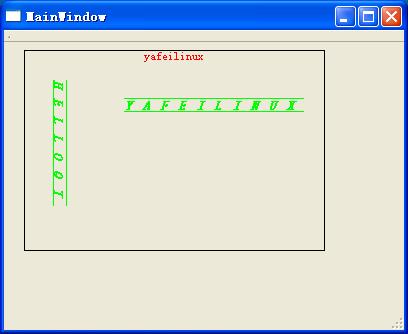
结语
这一节最后的例子中使用了rotate()函数来旋转坐标系统,从而绘制出了纵向的文字。这个将会在后面的篇章中介绍到。